Perché è essenziale fare il backup dei tuoi dati con Synology Drive
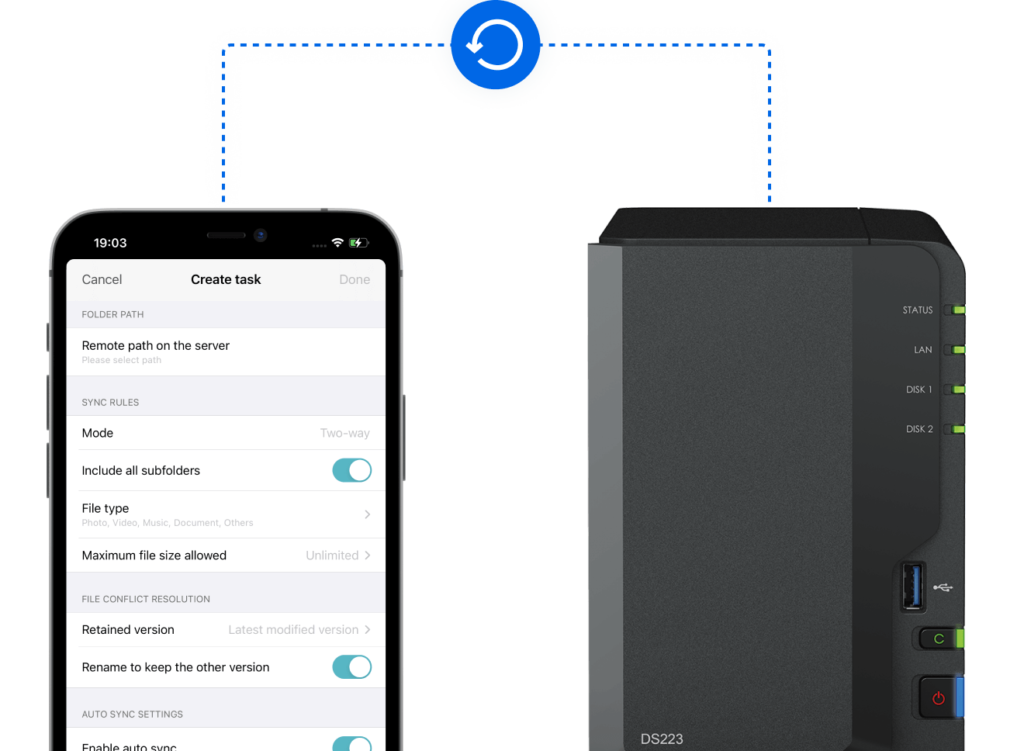
In un’era digitale in cui i dati rappresentano asset critici sia per gli individui che per le aziende, avere una strategia di backup affidabile è fondamentale. Synology Drive offre una soluzione integrata per la protezione dei dati, salvaguardandoli da eventuali perdite accidentali, guasti hardware o disastri naturali. Con il suo approccio centralizzato, Synology Drive consente di sincronizzare e fare il backup dei file in modo semplice ed efficiente, garantendo la pace della mente sapendo che i tuoi dati sono al sicuro.
Il backup dei dati con Synology Drive non solo protegge da perdite accidentali, ma consente anche di mantenere una versione storica dei propri file, offrendo la possibilità di tornare a versioni precedenti in caso di modifiche indesiderate o corruzione dei dati. La facilità di configurazione e l’interfaccia minimalista rendono Synology Drive la scelta ideale per utenti di ogni livello tecnico.
Configurazione iniziale di Synology Drive: passaggi essenziali
Per iniziare con Synology Drive, è necessario installare l’applicazione Synology Drive Server sul proprio NAS Synology. Successivamente, è possibile scaricare e installare il client Synology Drive su tutti i dispositivi da cui si desidera accedere o sincronizzare i file. Effettua l’accesso al client utilizzando le credenziali DSM e seleziona le cartelle che desideri sincronizzare. Assicurati di avere un piano di backup solido configurando le cartelle di destinazione su Synology Drive e specificando la politica di backup desiderata.
È importante anche definire la frequenza con cui i backup devono essere eseguiti e decidere se impostare backup continui, giornalieri, settimanali o mensili. La configurazione di versioning dei file può essere utile per mantenere diverse versioni di un documento nel tempo. Una volta completata la configurazione iniziale, Synology Drive inizierà automaticamente a proteggere i tuoi dati secondo le impostazioni scelte.
Come programmare backup automatici con Synology Drive
Synology Drive consente di programmare backup automatici per garantire che i dati siano sempre aggiornati senza la necessità di interventi manuali. All’interno dell’applicazione Synology Drive Server, puoi accedere alla sezione ‘Attività di backup’ e creare una nuova attività di backup. Scegli le cartelle sorgente da cui eseguire il backup e la destinazione su Synology NAS o qualsiasi altro dispositivo. È possibile impostare la schedulazione del backup per eseguire il processo automaticamente a intervalli regolari.
Inoltre, puoi anche selezionare le opzioni avanzate come il filtraggio dei file, la limitazione della banda e la configurazione di notifiche per essere informato dello stato dei backup. Con queste impostazioni, puoi assicurarti che il tuo backup avvenga in modo efficiente, senza influenzare significativamente le prestazioni del sistema o la tua esperienza di lavoro.
Ripristino dei dati: come recuperare i tuoi file da Synology Drive
Se ti trovi nella necessità di recuperare i dati, Synology Drive rende il processo di ripristino semplice e diretto. Accedi al Synology Drive Server e naviga fino alla sezione ‘Ripristino’. Qui, puoi cercare i file o le cartelle che desideri ripristinare e selezionarli. Puoi scegliere di ripristinare la versione più recente del file o una versione precedente, se disponibile.
Dopo aver selezionato i file da ripristinare, Synology Drive ti permetterà di scegliere se sovrascrivere i file esistenti o ripristinarli in una nuova posizione. Questa flessibilità assicura che puoi tornare ai tuoi dati importanti in modo rapido e senza problemi, minimizzando il tempo di inattività e garantendo la continuità del lavoro o della produttività personale.
Migliori pratiche per mantenere sicuri i tuoi dati con Synology Drive
Per garantire la massima sicurezza dei tuoi dati con Synology Drive, è importante seguire alcune migliori pratiche. Prima di tutto, assicurati di avere password forti e un’autenticazione a due fattori (2FA) abilitata per il tuo account DSM. Esegui regolarmente controlli di sicurezza e aggiorna il tuo NAS Synology con l’ultimo firmware disponibile per proteggere contro vulnerabilità e minacce esterne.
È consigliabile anche avere un piano di backup off-site, come il backup su un altro NAS Synology in una posizione remota o su un servizio cloud, per proteggere contro danni fisici al dispositivo di storage principale. Infine, verifica periodicamente la validità dei backup eseguendo ripristini di prova per assicurarti che i dati possano essere effettivamente recuperati in caso di necessità.
